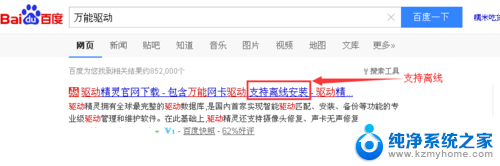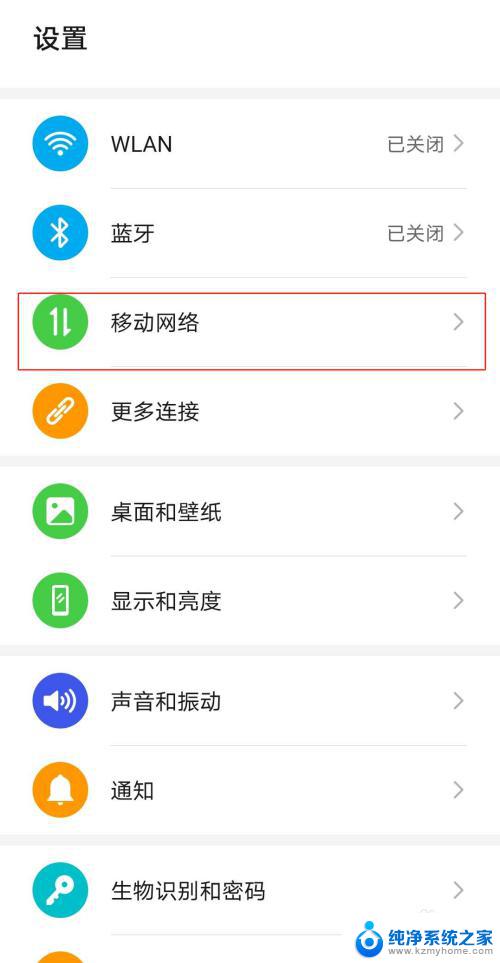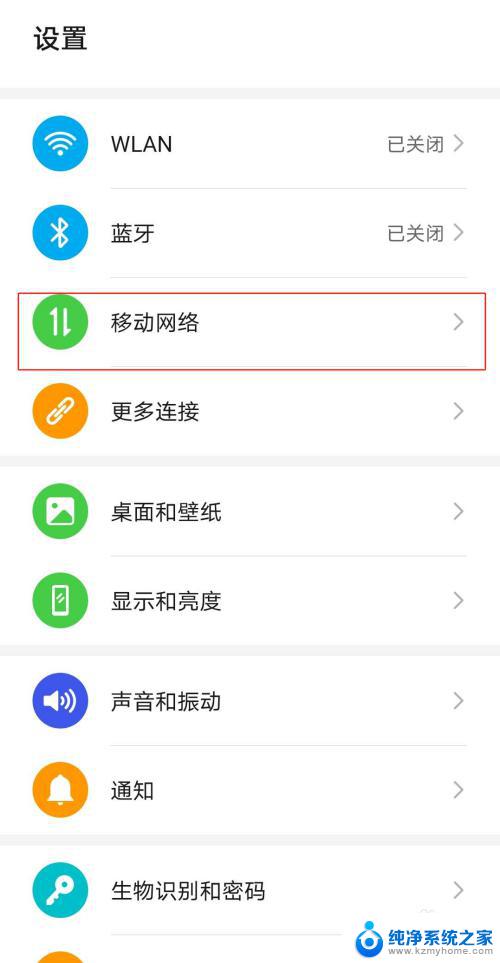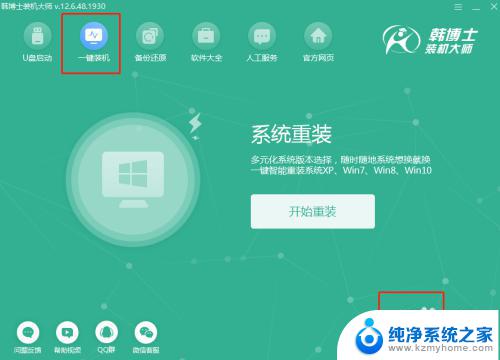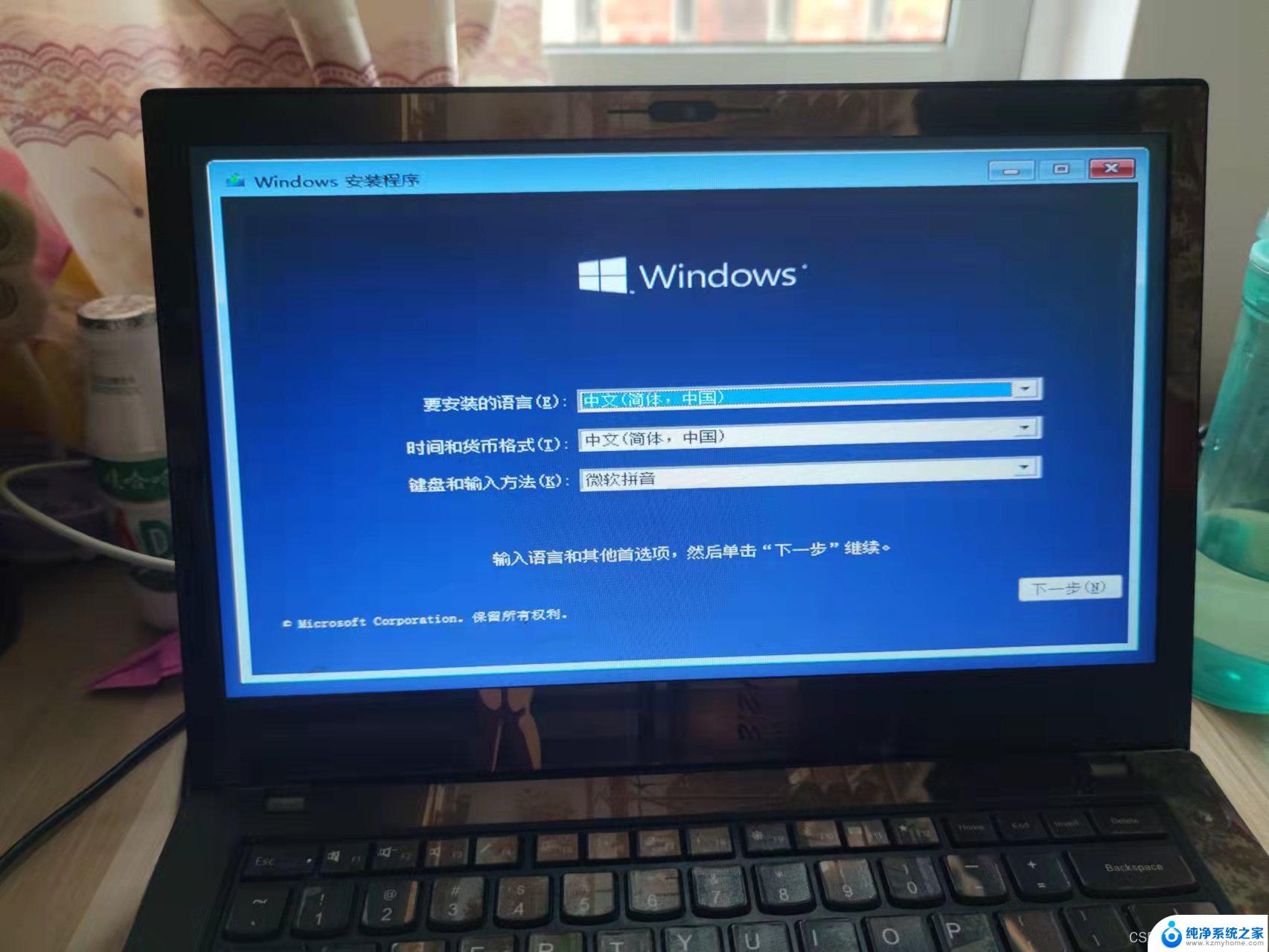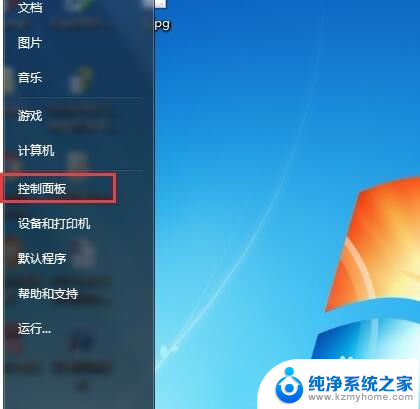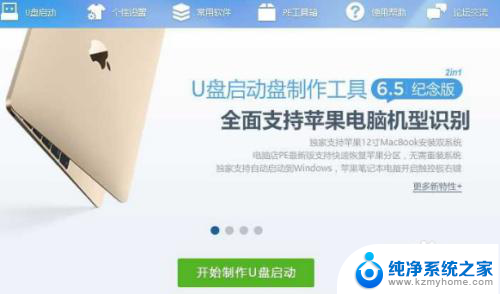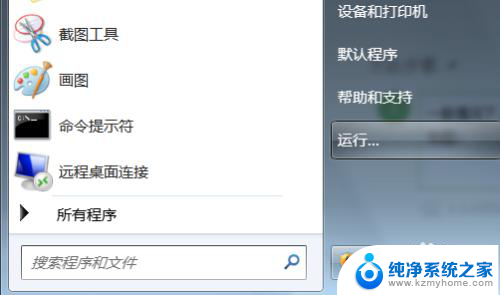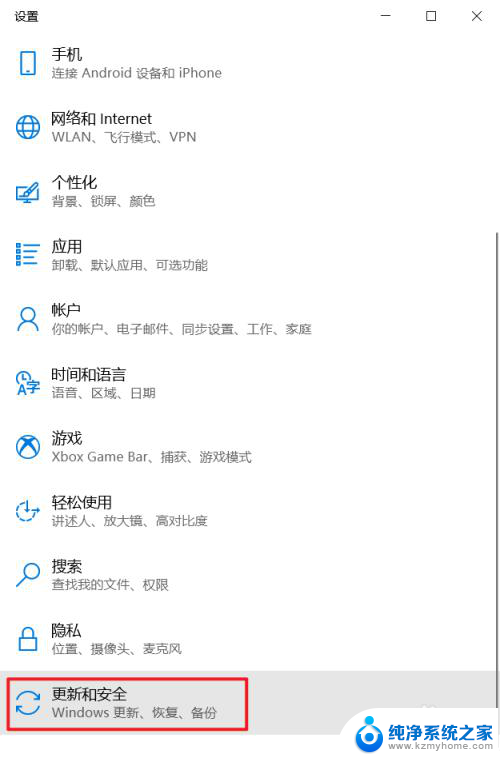电脑重新安装系统没有网络 电脑重装系统后无法上网怎么解决
在日常使用电脑的过程中,有时候我们不得不进行系统的重新安装,重新安装系统后出现无法上网的情况却让人头疼不已。这种问题可能是由于驱动程序未安装、网络设置不正确或网络适配器故障等原因造成的。那么在遇到电脑重装系统后无法上网的情况时,我们应该如何解决呢?接下来就让我们一起来探讨一下解决方法。
方法如下:
1.绝大多数情况下,电脑重装完系统后不能上网。原因是因为重装使用的镜像文件较为纯净,连网卡驱动都没有封装在里面,这就导致了网卡无法正常使用,所以我们要做的就是去安装驱动

2.第一步,我们来确认一下。是否是驱动出了问题,右键“此电脑”—左击打开“管理”,打开管理页面后,单击左侧选中“设备管理器”,然后再单机打开中间的“网络适配器”,如果电脑网卡驱动已经安装,就是图中这样的正常图标,如果驱动未正常安装,则图标的右下角会有一个小的黄色感叹号
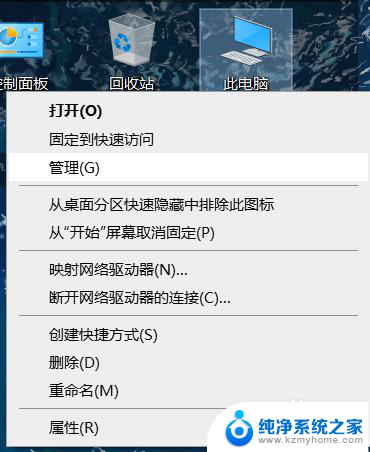
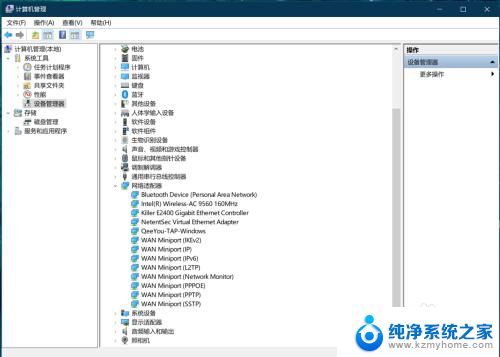
3.右键出问题的网卡图标,选择“更新驱动程序”,点击“浏览我的计算机并查找驱动程序软件”,点击下一步,完成
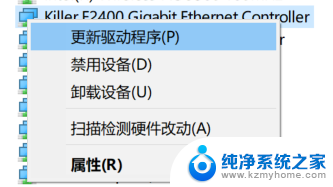
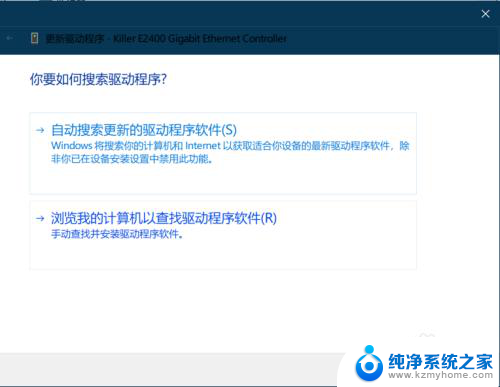
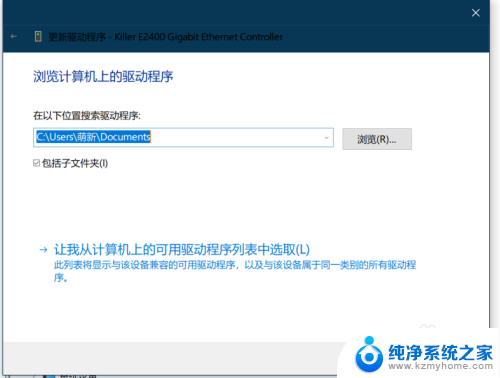
4.如果没有找到,或者找到后还是无法解决。我们就需要借助外部力量,找一台可以上网的电脑,去不能上网的那台笔记本官网查找网卡驱动,这里以戴尔笔记本为例,打开官网,找到驱动程序下载,选择自己的电脑型号,找到网卡驱动,点击下载,复制到到U盘上,带到原先的电脑上安装,完毕
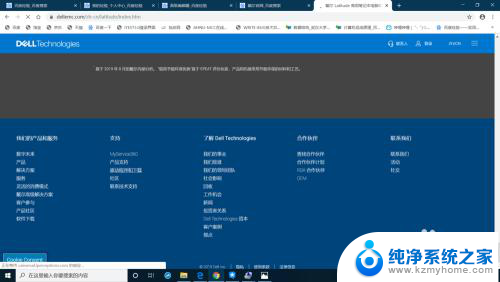
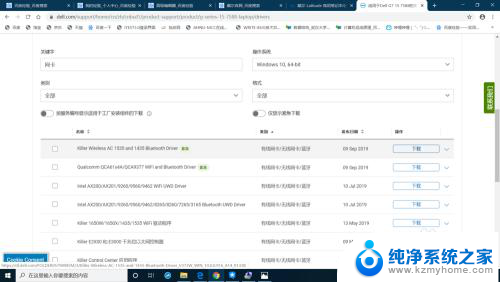
5.你也可以下一个万能驱动的压缩包,放到u盘上,一键检测安装,或者下载驱动精灵网卡版进行安装
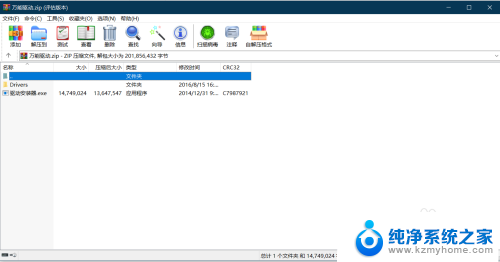
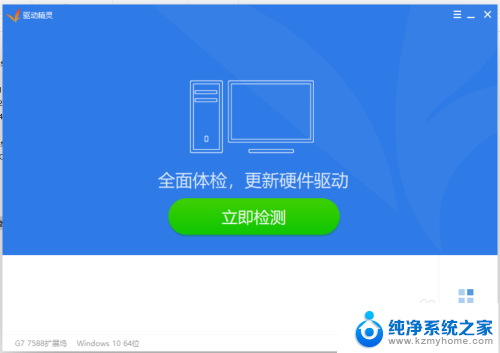
以上是电脑重新安装系统后没有网络的全部内容,如果你也遇到了同样的情况,请参照我的方法进行处理,希望对大家有所帮助。